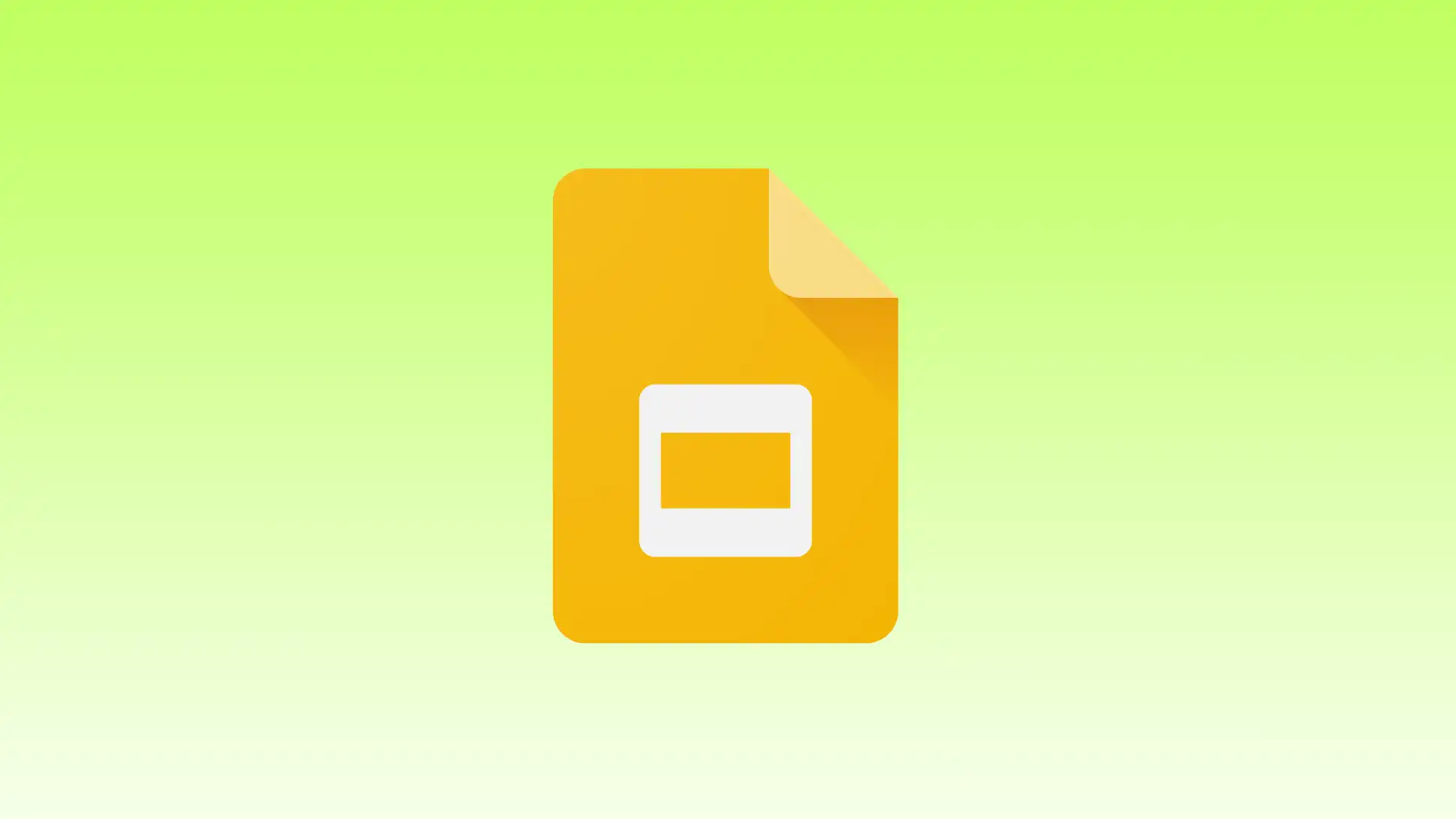Para que su presentación sea realmente impresionante, es importante optimizar el tamaño de la diapositiva para que se ajuste a los dispositivos de visualización de su audiencia y garantizar que el contenido se muestre correctamente. Ya sea que necesite cambiar al formato de pantalla ancha, adaptar sus diapositivas para imprimirlas o ajustar su tamaño, comprender cómo ajustar el tamaño de Google Slides es esencial.
Describiré los pasos para ajustar el tamaño de Presentaciones de Google en este artículo. También describiré los tamaños recomendados de Presentaciones de Google para sus presentaciones y el tamaño predeterminado. También es importante comprender por qué el tamaño de las diapositivas de Google es importante.
¿Qué hacer para cambiar el tamaño de la diapositiva en el escritorio?
Para cambiar el tamaño de una diapositiva en Presentaciones de Google, puedes seguir estos pasos:
- Abra su presentación de Presentaciones de Google.
- Haga clic en el menú » Archivo » en la esquina superior izquierda.
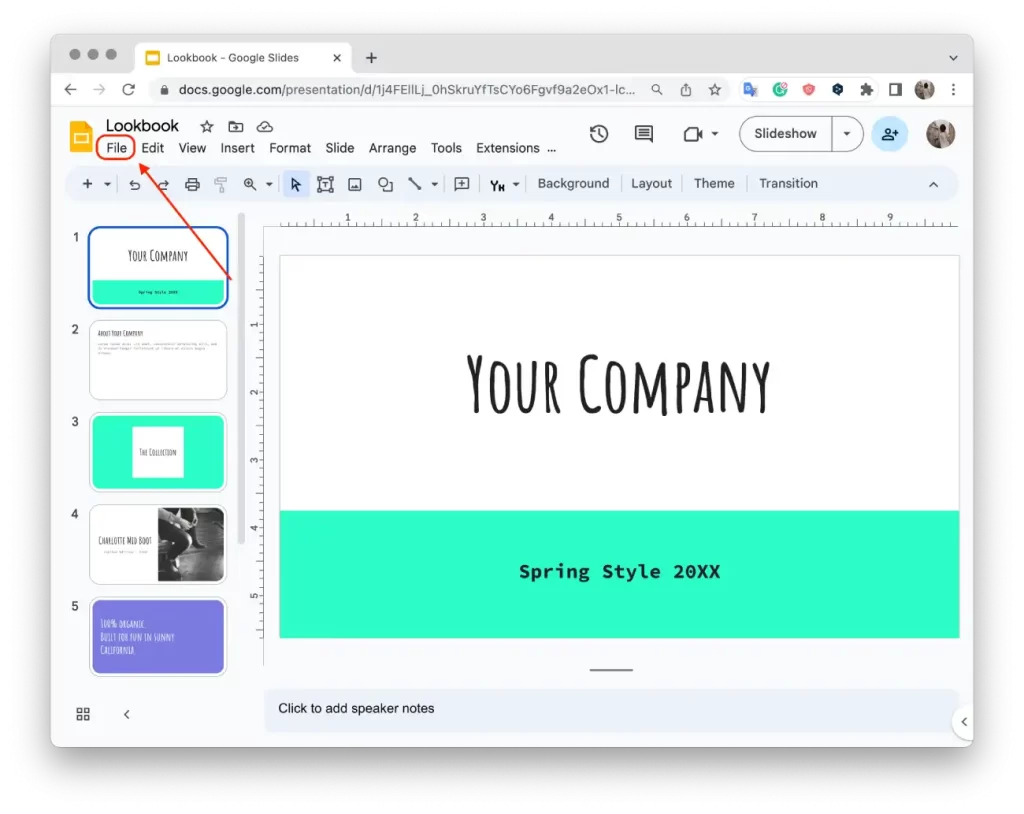
- Seleccione » Configurar página » en el menú desplegable.
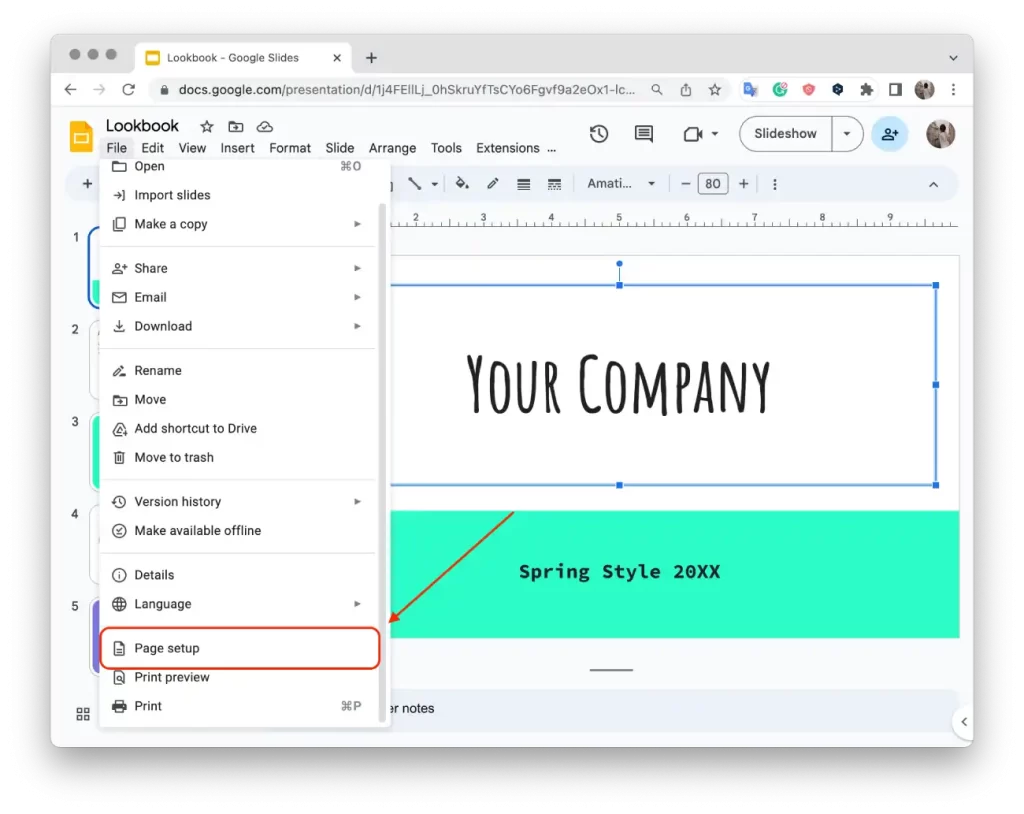
- En el cuadro de diálogo Configurar página, verá varias opciones para el tamaño de la diapositiva.
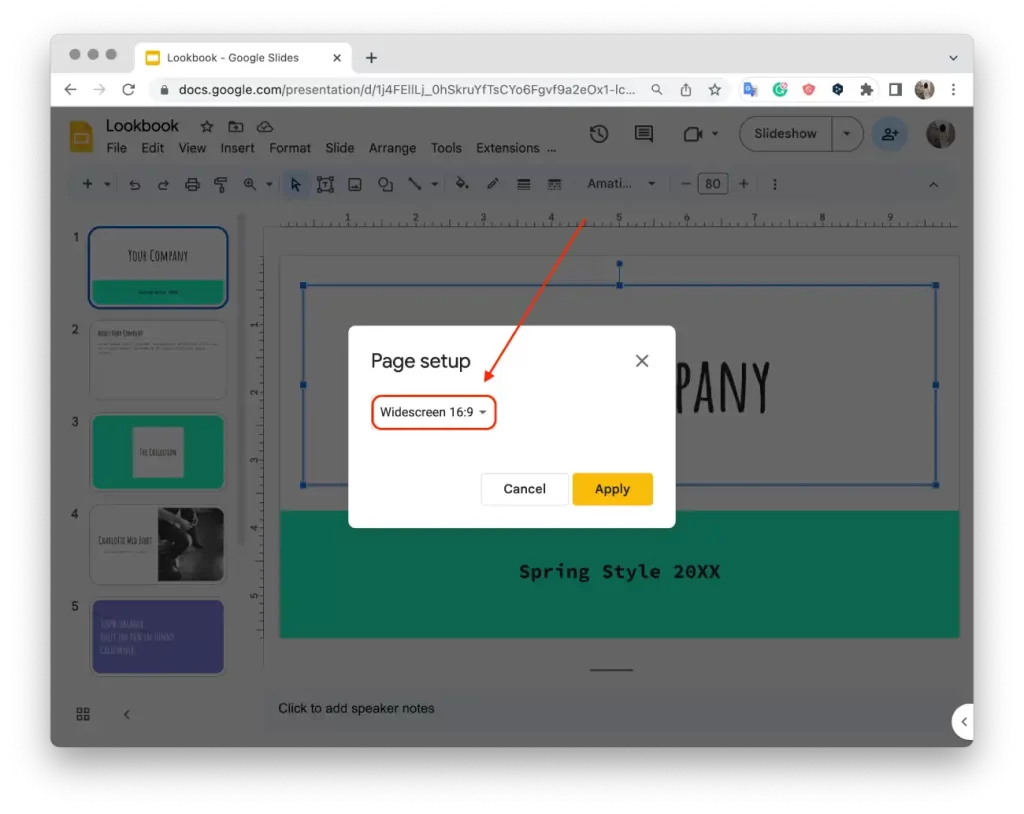
- Elija el tamaño deseado entre las opciones, como 4:3, 16:9 o 16:10.
- Si desea un tamaño personalizado, seleccione » Personalizado » e ingrese las dimensiones específicas que necesita.
- Haga clic en » Aplicar » para confirmar los cambios.
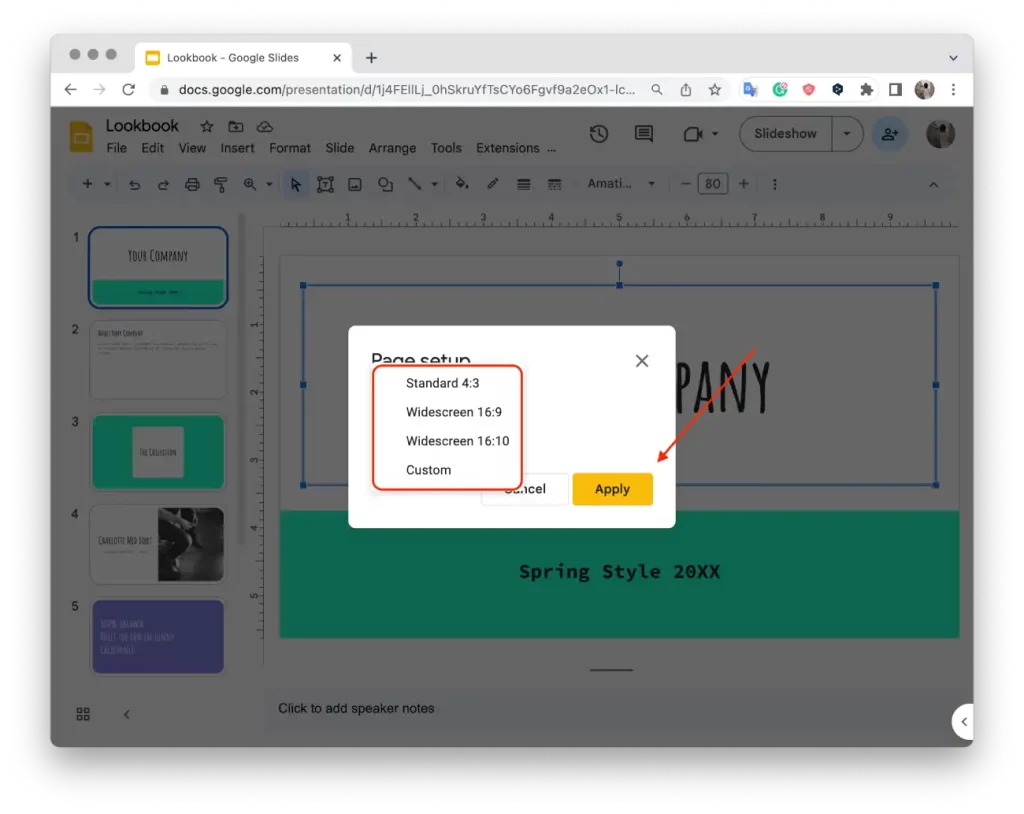
Después de estos pasos, podrás ajustar el tamaño de las diapositivas en Google Slides según tus preferencias o requisitos específicos.
¿Puedes cambiar el tamaño de la diapositiva en el móvil?
Actualmente no se admite cambiar el tamaño de una diapositiva en la aplicación móvil Google Slides . Para cambiar el tamaño de una diapositiva, deberá usar una PC o computadora portátil con un navegador instalado y abrir Presentaciones de Google a través de la versión web en su PC. La versión web de Google Slides ofrece un conjunto más amplio de funciones, incluida la capacidad de cambiar el tamaño de una diapositiva, editar y crear presentaciones.
¿Cuál es el tamaño predeterminado de diapositivas de Google?
El tamaño predeterminado de Presentaciones de Google es el formato de pantalla ancha, que tiene una relación de aspecto de 16:9. Esto significa que el ancho del tobogán es de 16 unidades, mientras que la altura es de 9 unidades. Las dimensiones predeterminadas para una presentación de Google en este formato son 10 pulgadas de ancho por 5,625 pulgadas de alto (o aproximadamente 25,4 cm por 14,29 cm).
Esta relación de aspecto se utiliza más en pantallas panorámicas modernas, incluidos monitores de computadora, televisores y proyectores. También es la relación de aspecto predeterminada que se utiliza en la mayoría del software de presentación, incluidos Microsoft PowerPoint y Apple Keynote.
Puede cambiar el tamaño de la diapositiva en Presentaciones de Google para satisfacer sus necesidades específicas. Puede elegir entre varios tamaños predefinidos, incluidos estándar 4:3, pantalla panorámica 16:9, pantalla panorámica 16:10 y tamaños personalizados.
¿Por qué es importante el tamaño de las diapositivas de Google?
El tamaño de Google Slides es importante porque afecta directamente la apariencia general de su presentación. Si elige el tamaño correcto, puede asegurarse de que su contenido sea visualmente atractivo y esté bien estructurado. Las diapositivas con el tamaño adecuado permiten que las imágenes, el texto y otros elementos parezcan equilibrados y legibles.
Además, el tamaño de la diapositiva afecta la compatibilidad de su presentación entre dispositivos y plataformas. Si utiliza el tamaño correcto, puede asegurarse de que sus diapositivas se muestren correctamente en una variedad de pantallas, como computadoras portátiles, proyectores y dispositivos móviles. Esto ayudará a mantener la integridad de su contenido y evitará cualquier distorsión o recorte.
Además, el tamaño de las diapositivas es fundamental a la hora de imprimir o exportar su presentación. Si el tamaño de la diapositiva no es apropiado para el formato de salida deseado, como imprimir en papel o exportar a PDF, el contenido puede quedar desalineado o recortado. Si ajusta el tamaño de la diapositiva en consecuencia, puede asegurarse de que su presentación se traduzca sin problemas a diferentes formatos.
¿Cuáles son los tamaños recomendados de Google Slides para tus presentaciones?
Elegir el tamaño correcto para sus Presentaciones de Google puede mejorar en gran medida el impacto visual de su contenido, según el tipo de pantalla y los requisitos de presentación.
Orientación estándar (4:3)
La orientación de diapositiva estándar 4:3 es una opción popular para monitores antiguos o pantallas más pequeñas. Si bien muestra contenido en un tamaño más pequeño en comparación con las orientaciones de pantalla ancha, puede resultar beneficioso para mantener la compatibilidad con versiones heredadas de PowerPoint y Google Slides. La orientación estándar es adecuada para diapositivas con elementos de contenido más pequeños, como imágenes, ilustraciones, tablas, o cuando un formato de pantalla ancha puede estirar o distorsionar ciertas imágenes.
Pantalla ancha (16:9)
La resolución de pantalla panorámica 16:9 se ha convertido en el tamaño estándar para las presentaciones modernas. Esta relación de aspecto reemplazó al formato 4:3 en 2008 a medida que evolucionaron las pantallas y los estándares de visualización para monitores, proyectores y televisores en todo el mundo. El formato de pantalla panorámica es ampliamente compatible con la mayoría de los dispositivos y proporciona una experiencia inmersiva y visualmente atractiva para su audiencia.
Pantalla ancha (16:10)
Aunque no se usa tan comúnmente como 16:9, el formato de pantalla ancha 16:10 se encuentra a menudo en tabletas y monitores de computadora. Esta relación de aspecto está más cerca de la proporción áurea de 1,618, pero debido a los mayores costos de fabricación, no es tan frecuente como 16:9 para dispositivos electrónicos.
Orientación personalizada
Presentaciones de Google permite una orientación de diapositiva personalizada, donde puede especificar el tamaño en pulgadas, centímetros, puntos o píxeles. Esta opción es útil cuando tiene requisitos de documentos específicos, necesita ajustar una imagen o infografía con precisión o desea alinearla con tamaños de papel como Carta o A4. Personalizar el tamaño de la diapositiva en píxeles, puntos o centímetros proporciona flexibilidad y precisión.